Excelで表やタイトルを作るときに「見出しを中央に揃えたい!」と思ったことはありませんか?
そんなときに便利なのが 「セルの結合」 機能です。
複数のセルを1つにまとめて中央揃えにすることで、見た目が整い、資料としても読みやすくなります。
この記事では、Excel初心者でもすぐに使える「セルの結合」方法と、よくある注意点をわかりやすく紹介します!
Contents
📌 この記事でわかること
・セルの結合とは何か
・結合と中央揃えの基本操作
・セルの結合の活用例
・結合によるトラブルと注意点
・結合を使わずに中央表示する方法
🔶 セルの結合とは?
複数のセルを1つにまとめる機能です。
小売業の現場では、商品カテゴリごとにまとめて表の見出しを作るときや、POPや掲示資料を作るときに大きくタイトルを表示したいときなどに、この「セルの結合」機能がよく使われます。
特によく使うのは、表のタイトルや見出し部分を中央に揃えるとき。
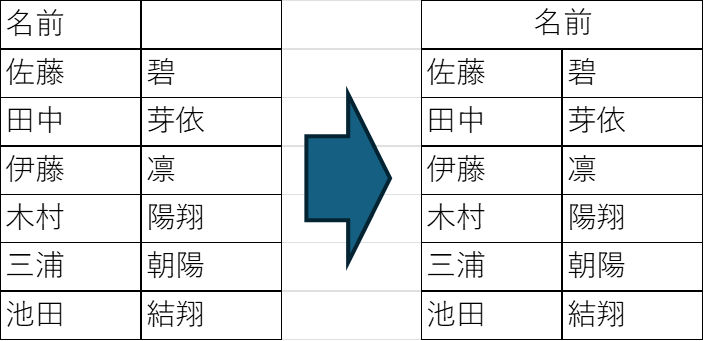
🔶 セルを結合して中央揃えする手順
① 結合したい範囲(例:A1~C1)を選択
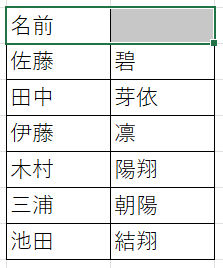
② 「ホーム」タブ →「セルを結合して中央揃え」をクリック
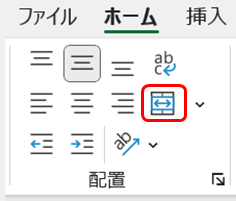
→ 複数のセルが1つに結合され、文字が中央に表示されます。
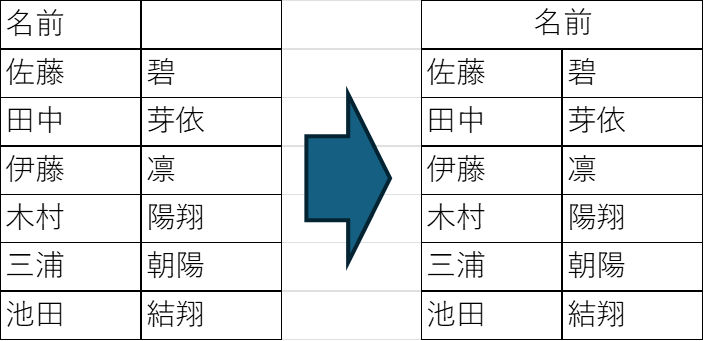
🔶 セル結合の活用例
| 活用シーン | 例 |
|---|---|
| 表のタイトル | 「売上集計表」などをA1〜E1に表示 |
| セクション区切り | 「担当者別集計」などの見出しに |
| 印刷向けレイアウト調整 | 印刷時にタイトルを中央表示 |
| 商品カテゴリごとにまとめたい | 「飲料」「菓子」などカテゴリ名を複数列にまたがって結合し、わかりやすく整理できる |
| 店頭掲示物を作成するとき | 特売POPや価格表示などで、タイトルを大きく中央揃えにして見やすくする |
❗ 結合の注意点とトラブル防止
| 問題 | 解決策 |
|---|---|
| 計算がうまく出来ない | 結合セルは数式に入れず、なるべく見出しや装飾に限定して使用 |
| フィルターや並べ替えが使えない | 表の途中のセルを結合は使用を避ける |
| コピーや貼り付けでエラーになる | 結合前に解除して作業する |
| 売上表などで商品名や金額のセルを結合してしまう | 集計や検索がしづらくなり、棚卸や売上確認時にミスの原因になるので注意 |
🛠 結合せずに中央表示するテクニック
実は、「配置」設定で中央に見せる方法もあります。
結合したい範囲(例:A1~C1)を選択
- 「ホーム」→「配置」の右下の矢印をクリック→「選択範囲内で中央」
この方法なら関数や操作に影響がなく、安全に見た目を整えられます!
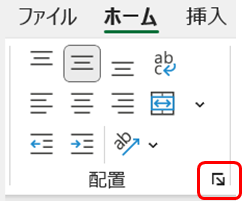
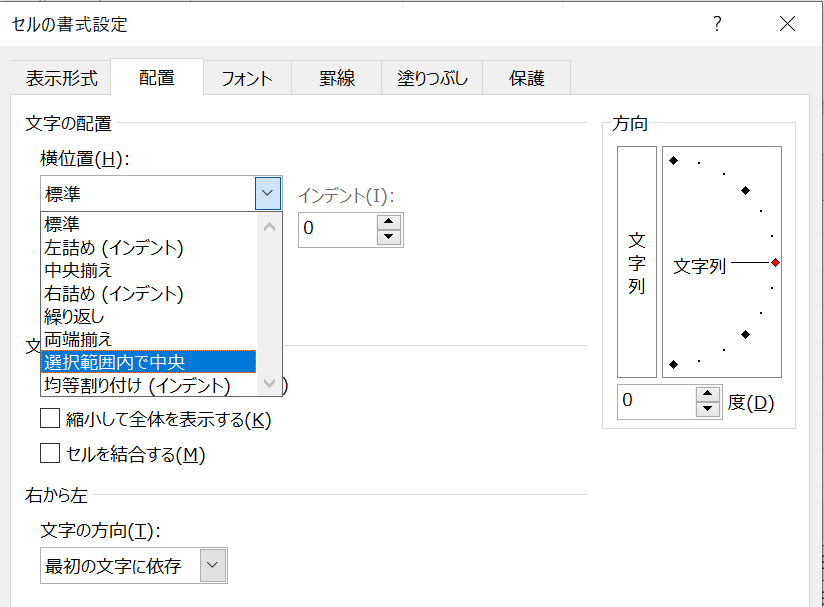
📝 まとめ:セルの結合は見出し用に使おう!
| ポイント | 内容 |
|---|---|
| 操作方法 | ホーム→セルを結合して中央揃え |
| おすすめ用途 | タイトルやラベルの整形 |
| 注意点 | データ操作との相性が悪いので使いすぎ注意 |
| 小売業での活用例 | 商品カテゴリ別の表作成、POPや報告書のタイトル装飾などに便利 |
🔄 前回の復習:「画面分割」で範囲を同時に確認!
前回は、広い表を同時に見られる便利機能「画面分割」の使い方を紹介しました。
🔜 次回予告:「列の幅・行の高さの一括調整」で見やすく整える!
次回は、セルのサイズをきれいに揃えて、スッキリとした見た目に整えるテクニックを紹介します。
🧡 SNSでも毎日発信中!
Instagramでは、この記事の内容を図解でわかりやすく紹介中!
👉 [@あなたのアカウント名]


